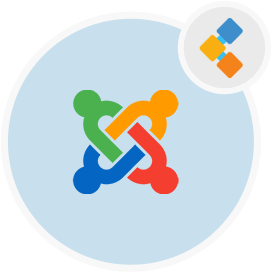
Joomla Ingyenes CMS szoftver
Nyílt forráskódú weboldal -készítő több ezer kiterjesztéssel hajtja végre
A Joomla egy CMS platform a többnyelvű támogatással rendelkező webhelyek építéséhez. Használjon reagáló Joomla sablonokat a mobilbarát szocializált modern webhelyekhez.
Áttekintés
A Joomla az egyik legnépszerűbb tartalomkezelő rendszer, amely egyre növekvő fejlesztői közösséggel rendelkezik. A Joomla közel 2 millió aktív webhelyet futtat. Akár egyszerű webhelyeket, akár összetett alkalmazásokat szeretne építeni, a Joomla mindkét esetben segít. A hatalmas felhasználói bázis és a virágzó fejlesztői közösség miatt a Joomla ideális platformot jelent a következő alkalmazáshoz. A Joomla Extension Directory több ezer Joomla -kiterjesztést és beépülő modulot kínál. Számos online sablonüzlet több ezer ingyenes Joomla -sablonnal rendelkezik, és rendelkezésre áll. A Joomla sablonok beállítása könnyű telepíteni, még akkor is, ha nem fejlett felhasználó. A Joomla felhasználható az alkalmazások hatalmas valóságához, az egyszerű statikus webhelyektől az online üzletekig, a többszállító piacig. A Joomla -t a PHP, a MySQL használatával fejlesztették ki, és követi az objektumorientált programozást. A modell-nézet-vezérlő tervezési mintára épült. Alapértelmezés szerint a Joomla jó böngésző -kompatibilitási támogatással rendelkezik. Az összes előnye mellett, hogy a Joomla nagyon felhasználóbarát platformon, néhány hátrány is van, mint például a Joomla nem sokkal barátságos, és ez egy kicsit nehéz platform, összehasonlítva a versenytársaival, mint például a WordPress és a Drupal.
Rendszerkövetelmények
A Joomla 3.x telepítéséhez a következő szoftverekkel kell rendelkeznie
- PHP 7.3+
- MySQL 5.5.3 + / Postgresql 9.1 +
- Apache 2.4 + / nginx 1.8 + / Microsoft IIS 7
Jellemzők
Az alábbiakban a Joomla legfontosabb jellemzői
- Többnyelvű.
- SEO.
- Rugalmas.
- Nyílt forráskód.
- Könnyű szolgáltatásjavítás.
- A felhasználók kezelése (ACL).
- A menü kezelése.
- A gyorsítótár kezelése.
- Túli sablonok.
- Elrendezés (jlayouts).
- A sablonok hozzárendelése.
- mobilbarát.
- Kevesebb integráció.
- A sablonok kerete.
- A felhasználó saját sablonokat írhat.
- Kiadó eszközök.
- Wysiwyg szerkesztő.
- Tartalom verziója/ többszörös felülvizsgálatok.
- Cikkkezelés.
- Vizuális szerkesztés.
- Szerkesztő gombok.
- drag & amp; Drop A tartalom szerkesztése.
- Médiafájlkezelő:.
- Kategóriák.
- Átirányítások.
- Bannerek a reklámhoz.
- Kapcsolatok.
- Címkék.
- Takarmányok.
- Egyéni mezők.
- Előzetes keresés.
- Üzenetkezelő rendszer.
- Könnyen alapvető frissítés.
- Könnyen kiterjesztések frissítése.
- Telepítse a kiterjesztéseket az internetről.
- Teljes dokumentáció.
- Súgó a rendszer integrált.
- Joomla fórum
- Fejlesztői dokumentáció.
- A mikrodata könyvtári megvalósítása.
- PHP legújabb verzió támogatása.
- Útmutató a biztonságos kódoláshoz.
- A Joomla kiterjedt az MVC tervezési mintázatát követi.
- Hozzon létre egyaránt web- és parancssori alkalmazásokat a Framework segítségével.
- Rugalmas útválasztási rendszer.
telepítés
Telepítse a Joomla CMS -t az Ubuntu 16.04 LTS -re nginx -rel
Az Nginx a legnépszerűbb és legbiztonságosabb webszerver. Az nginx telepítéséhez használja a következő parancsot
sudo apt install nginx
Miután az Nginx telepítette, konfigurálja a tartományt, és indítsa újra az nginx -et a következő parancs segítségével
sudo service nginx restart
Ezután telepítenie kell az adatbázis -kiszolgálót, a következő paranccsal használja a MySQL Server telepítéséhez
sudo apt-get update; sudo apt-get install mysql-server; mysql_secure_installation
Egyszer az adatbázis -kiszolgáló telepítve van, használja a következő parancsot a MySQL Server újraindításához
sudo service mysql restart
A következő lépés a PHP 7.3 telepítése. Először ellenőrizze, hogy az Ubuntu szerver a következő parancs futtatásával rendelkezik a legújabb csomagokkal
sudo apt update <br></br> sudo apt upgrade
Ezután adja hozzá az ONDREJ/PHP -t, amely PHP 7.3 csomaggal és egyéb szükséges PHP -kiterjesztéssel rendelkezik.
sudo apt install software-properties-common
sudo add-apt-repository ppa:ondrej/php
sudo apt update
A PPA hozzáadása után a következő paranccsal telepítheti a PHP 7.3 -t az NGINX -hez.
sudo apt install php7.3-fpm
Megerősítheti, hogy a PHP 7.3 FPM -et a következő parancs segítségével sikeresen telepítették.
php -v
Ezután a PHP telepítése kérjük, futtassa a következő parancsot a Joomla szükséges PHP modulok telepítéséhez
sudo apt install libapache2-mod-php7.3 php7.3-common php7.3-mbstring php7.3-xmlrpc php7.3-soap php7.3-gd php7.3-xml php7.3-intl php7.3-mysql php7.3-cli php7.3-mcrypt php7.3-ldap php7.3-zip php7.3-curl
Most telepítette az összes szükséges szoftvert, és a következő lépés a MySQL Serverbe való bejelentkezés és a Joomla adatbázis létrehozása. Használja a következő parancsot az adatbázis létrehozásához. Változtassa meg az adatbázis nevét.
CREATE DATABASE
Hozzon létre egy "" nevű adatbázis -felhasználót új jelszóval. és a következő parancsok futtatásával teljes hozzáférést kapott az adatbázishoz. Változtassa meg a kívánt adatbázis -felhasználóval és a kívánt jelszavával.
CREATE USER ''@'localhost' IDENTIFIED BY '';
GRANT ALL ON .* TO ''@'localhost' IDENTIFIED BY '' WITH GRANT OPTION;
FLUSH PRIVILEGES; EXIT;
Ezután futtassa az alábbi parancsokat a letöltött fájl letöltéséhez és kibontásához, és mozgatja egy új Joomla gyökérkönyvtárba.
cd /tmp && wget https://downloads.joomla.org/cms/joomla3/3-9-19/Joomla_3-9-19-Stable-Full_Package.zip?format=zip
sudo apt-get install unzip
sudo unzip Joomla*.zip
sudo mkdir -p /var/www/html/joomla
sudo unzip Joomla*.zip -d /var/www/html/joomla
sudo chown -R www-data:www-data /var/www/html/joomla/
sudo chmod -R 755 /var/www/html/joomla/
Most kapjuk meg a Joomla konfigurálását. Nyissa meg a böngészőjét, és keresse meg a domain nevét a Joomla konfigurációjának megkezdéséhez. Látnia kell a Joomla Installation Wizard -ot
- Töltse ki az űrlapot a konfiguráció szerint, mint a következő gombot
- Írja be az adatbázis konfigurációját, és nyomja meg a Tovább gombot
- Most telepítse Gratula. Sikeresen telepítette a joomla -t az nginxre
